チュートリアル:Azure Stack Hub でサブスクリプションを作成してテストする
このチュートリアルでは、オファーが含まれているサブスクリプションを作成する方法とそのテスト方法を示します。 テストの場合は、クラウド管理者として Azure Stack Hub ユーザー ポータルにサインインし、オファーにサブスクライブしてから、仮想マシン (VM) を作成します。
ヒント
より高度な評価エクスペリエンスを使用するには、特定のユーザーのサブスクリプションを作成し、ユーザー ポータルでそのユーザーとしてサインインします。
このチュートリアルでは、Azure Stack Hub のオファーにサブスクライブする方法について説明します。
ここでは、次の内容について学習します。
- プランへのサブスクライブ
- オファーのテスト
プランへのサブスクライブ
ユーザーとしてオファーにサブスクライブするには、Azure Stack Hub ユーザー ポータルにサインインして、Azure Stack Hub オペレーターから提供される利用可能なサービスを確認します。
ユーザー ポータルにサインインし、 [サブスクリプションの取得] を選択します。
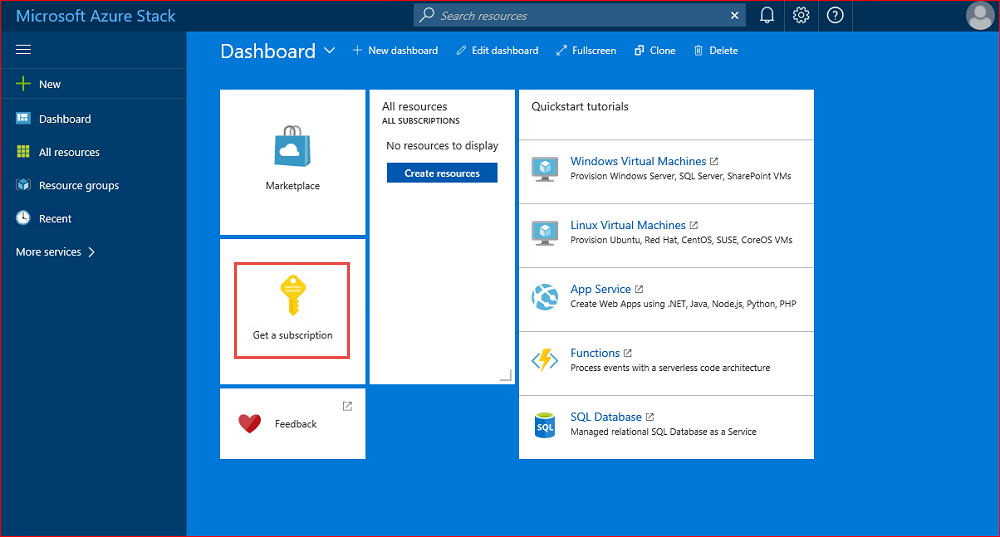
[表示名] フィールドに、お客様のサブスクリプションの名前を入力します。 次に、 [Offer](オファー) を選択し、 [Choose an offer](オファーの選択) セクションで利用可能なオファーの 1 つを選択します。 [作成] を選択します。
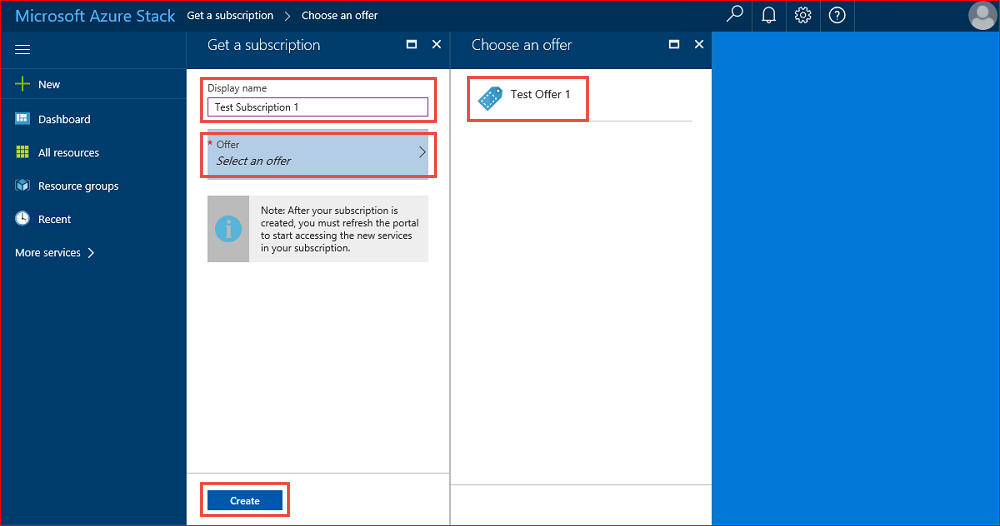
ヒント
サブスクリプションの使用を開始するには、ユーザー ポータルを更新します。
作成したサブスクリプションを表示するには、 [すべてのサービス] を選択します。 その後、 [一般] カテゴリで [サブスクリプション] を選択し、新しいサブスクリプションを選択します。 オファーにサブスクライブしたら、ポータルを更新して、サービスが新しいサブスクリプションの一部として含まれているかどうかを確認します。 この例では、仮想マシンが追加されています。
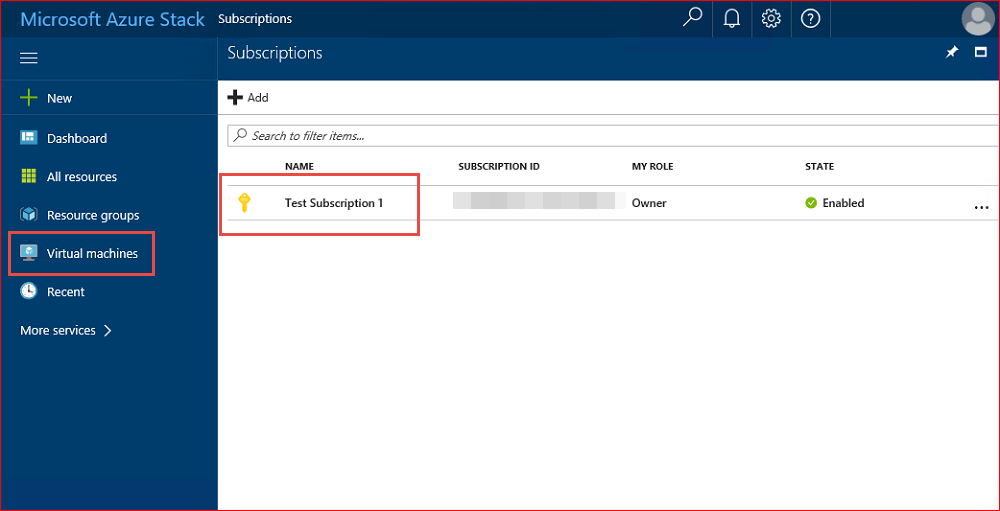
オファーのテスト
ユーザー ポータルにサインインしている間に、新しいサブスクリプション機能を使用して VM をプロビジョニングすることで、オファーをテストします。
注意
このテストでは、まず Windows Server 2016 Datacenter VM を Azure Stack Hub Marketplace に追加する必要があります。
ユーザー ポータルにサインインします。
ユーザー ポータルで、 [仮想マシン] 、 [追加] 、 [Windows Server 2016 Datacenter] の順に選択し、 [作成] を選択します。
[基本] セクションで、 [名前] 、 [ユーザー名] 、 [パスワード] を入力し、 [サブスクリプション] を選択します。次に、 [リソース グループ] を作成し (または既存のものを選択し)、 [OK] を選択します。
[サイズの選択] セクションで、 [Standard A1] を選択してから [選択] を選びます。
[設定] ブレードで、既定値のまま [OK] を選択します。
[概要] セクションで、 [OK] を選択して VM を作成します。
新しい VM を表示するには、 [仮想マシン] を選択してから新しい VM を検索し、その名前を選択します。
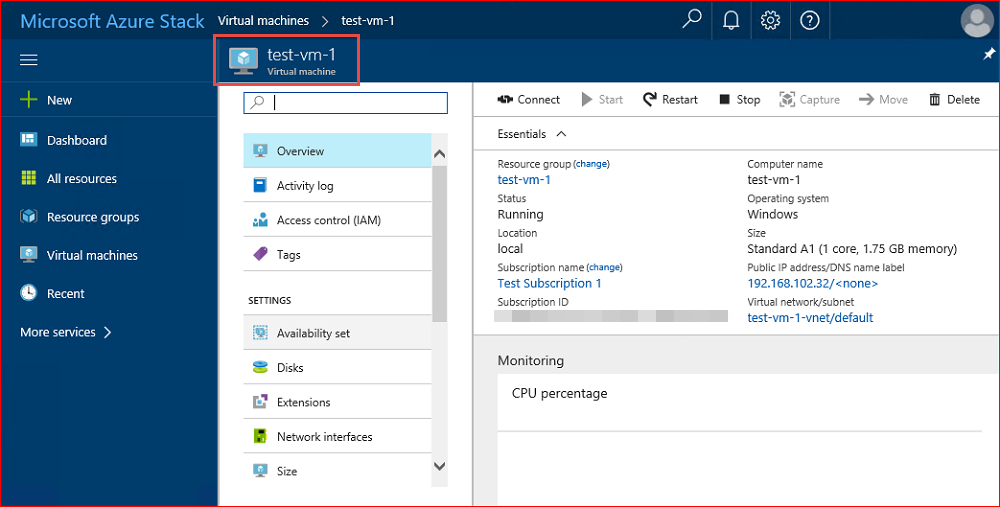
注意
VM のデプロイが完了するまでに数分かかる場合があります。
次のステップ
フィードバック
以下は間もなく提供いたします。2024 年を通じて、コンテンツのフィードバック メカニズムとして GitHub の issue を段階的に廃止し、新しいフィードバック システムに置き換えます。 詳細については、「https://aka.ms/ContentUserFeedback」を参照してください。
フィードバックの送信と表示